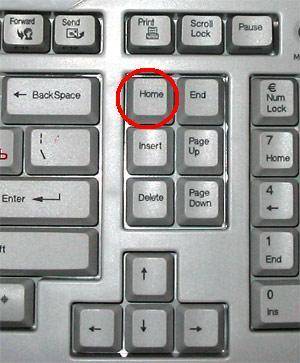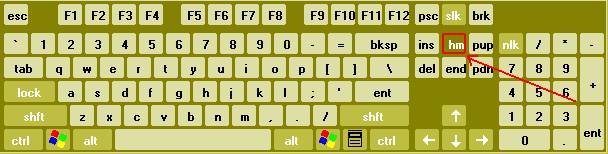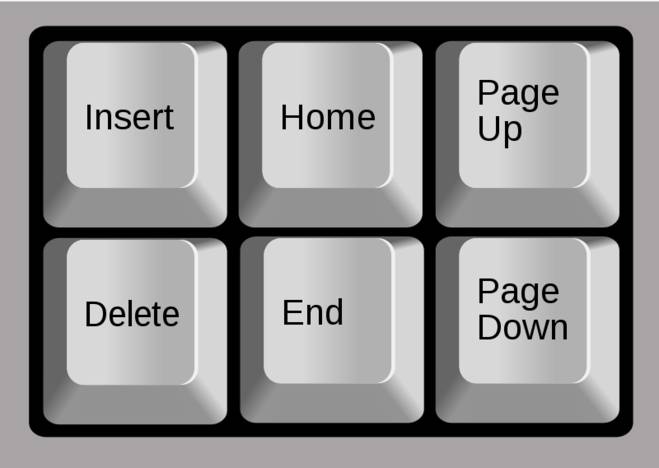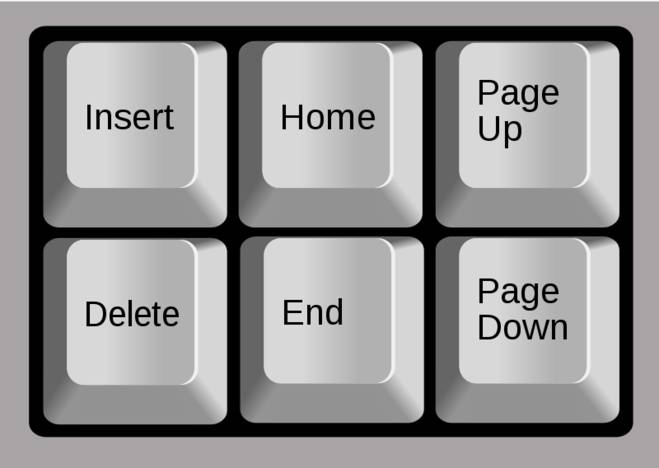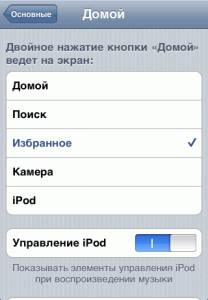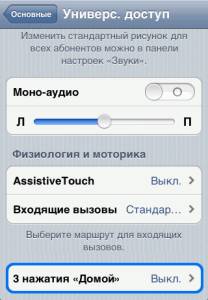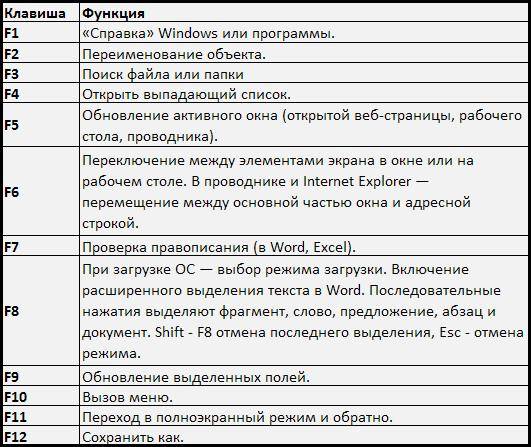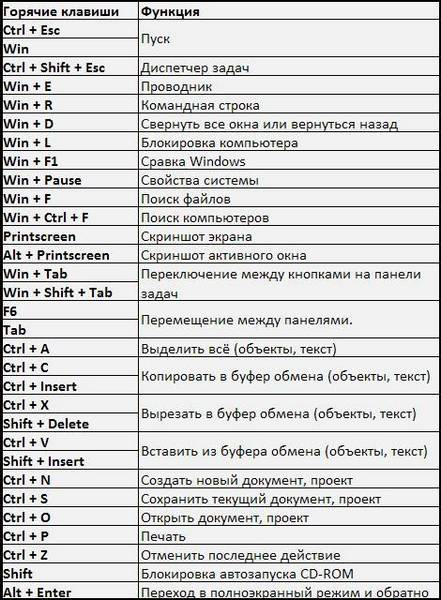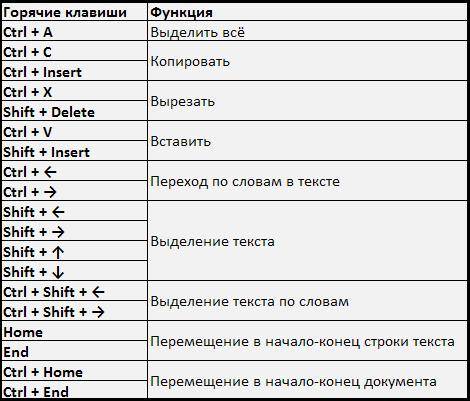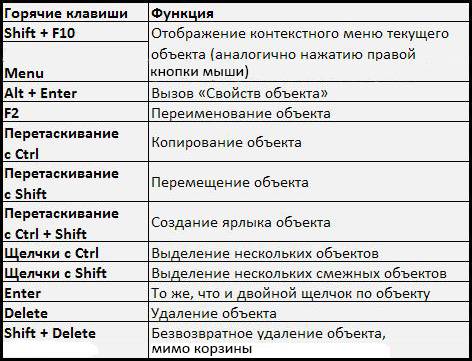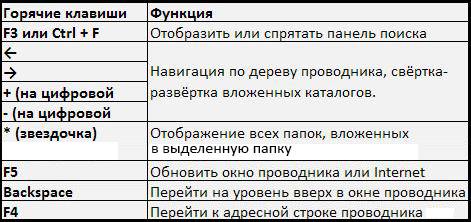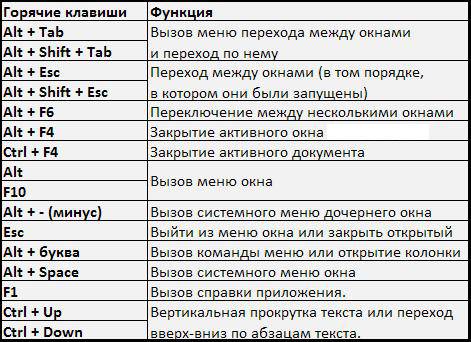|
У меня на ноутбуке клавиша «Home» находится справа, в верхнем углу. Сверху нее расположена клавиша DELETE, а снизу- клавиша PAGE UP. Обычно я пользуюсь клавишей «Home», если мне надо быстро вернуться наверх, а я уже пролистала вниз много страниц. система выбрала этот ответ лучшим Mirra-Mi 7 лет назад Кнопку Home на клавиатуре найти просто, достаточно посмотреть на клавиатуру. Но бывает такое, что надписи на клавиатуре стераются и найти клавишу бывает сложнее, особенно на чужой клавиатуре. Клавиша Home находится с левой стороны от цифровой раскладки и сверху от клавиш-стрелок. В первой ряду по центру в блоке из шести клавиш. Есл этот блок имеет у вас 9 клавиш, то ровно центральная клавиша во втором ряду будет клавишей Home (Hm). Если у вас раскладка клавиатуру немного иная, то во всяком случае эта кнопка будет располагаться с правой стороны, скорее всего сверху. Возможно будет совмещен с другой клавишей. Sveta S 8 лет назад Клавиша Home на клавиатуре располагается в блоке клавиш, которые управляют курсором, чаще всего над клавишей End, рядом с Insert. Клавиша очень удобная (обозначает «домой»). С ее помощью можно вернуться в начало строки или докумената (в зависимости от того какую программу вы используете). Имеет предназначение, противоположное клавише End. У меня нетбук «Samsung». К нетбуку подсоединена дополнительная клавиатура «Hewlett-packard». На клавиатуре нетбука «home» в районе нижнего правого угла. На «Hewlett-packard» — справа на цифре «7» (без «numlock»). Получается, что кнопка «Home» в обоих случаях расположена между клавишами курсора «влево» и «вверх», чуть выше слева. trew1111 10 лет назад Можно сказать, что располагается данная кнопка с правой стороны, выше стрелочек, а под ней находится кнопка End. На картинке показано расположение данной кнопки и кнопок, которые находятся рядом с ней! -Орхидея- 7 лет назад Обычно кнопка home находится в правой части клавиатуры. За ориентир можно взять стрелочки, которые всегда прлсто найти. Вот как раз над ними есть небольшой «островок» из шести клавиш. В верхнем ряду посередине находится искомая клавиша. Хотя бывают и другие места, где ее можно найти, но искать надо примерно в том же районе. Solnce lychik 9 лет назад Клавиша Home это с английского переводится домой. Эта очень нужная клавиша, когда вам нужно быстро вернутся в начало. Вот например у меня на ноутбуке она подписана на цифре 7 справа. Где все циферки в столбике. А на классической клавиатуре она находится вот тут. Кнопка Home находится в правой части клавиатуры, обычно прямо под кнопкой Scroll Lock. Чтобы вам легче было понять, где именно она находится, я подготовил указатель картинку, сделанную из экранной клавиатуры. Стрелочка указывает на кнопку Home. У меня на клавиатуре кнопка HOME находится справа в верхнем углу,в блоке из шести кнопок,слева от нее находится кнопка INSERT,справа кнопка Page Up,под ней кнопка END.Эта кнопка служит для того чтобы вернуться в начало какого либо документа. Lilka-g 9 лет назад Кнопка Home Находится на клавиатуре правее от кнопки insert левее от кнопки Page Up, над кнопкой End и под кнопкой Scroll Lock. Честно сказать я не знаю для чего эта кнопка. Только помню что во многих игр его нажимали для главной страницы. Знаете ответ? |
Мини-клавиатура не имеет клавиш Home / End; как их набирать?
Несколько месяцев назад мне понадобилась небольшая клавиатура и я купил Okion KM229, не заметив, что у него нет клавиши Home или End. Это затрудняет ввод текста, поскольку я так привык к использованию этих клавиш. Я еще не выяснил, есть ли комбинация клавиш, которая вызывает нажатия клавиш Home и End. Кто-нибудь имеет опыт работы с этими клавиатурами и знает, как нажимать эти клавиши? Клавиатура используется на ПК под управлением Windows XP.
Я использовал контактную форму на веб-сайте Okion USA, чтобы задать этот вопрос, но не получил ответа.
Википедия предполагает, что на некоторых клавиатурах ограниченного размера нажимаются клавиши Home и End с Fn-Left и Fn-Right. Однако, хотя эта клавиатура имеет клавишу Fn, ее использование с левой и правой клавишами не приводит к действиям Home и End.
7 ответов 7
На большинстве маленьких клавиатур (в том числе на многих клавиатурах ноутбуков) Fn + → (стрелка вправо) будет функционировать как клавиша End .
Лучше всего вместо того, чтобы выяснить, есть ли на клавиатуре правильная комбинация клавиш, вероятно, использовать программу, например AutoHotkey, для назначения комбинации клавиш в качестве горячей клавиши для клавиш Home и End .
Например, следующее присваивает Win + H клавише Home, а Win + E клавише End .
Просто установите AutoHotkey, сохраните эти две строки в файл, например HomeEnd.ahk , и запустите только что созданный файл. Это должно дать вам доступ к ключам Home и End с помощью упомянутых выше горячих клавиш.
Autohotkey также имеет «компилятор», который может конвертировать скрипт в исполняемый файл, связывая скрипт и интерпретатор вместе, так что вам нужно выполнить только одну вещь и не нужно устанавливать AutoHotkey на каждом компьютере. Вы можете просто иметь свой скомпилированный скрипт на USB-ключе.
Документация для AutoHotkey также может быть полезна для назначения клавиш любому желаемому сочетанию клавиш.
Клавиши-стрелки перемещают указатель (курсор) вверх, вниз, влево и вправо. Клавиши Home («начало») и End («конец») позволяют переместиться в начало и конец чего-либо — документа, строки, абзаца. Для перемещения на один экран вверх и вниз используются клавиши Page Up («страница вверх») и Page Down («страница вниз»).
Чтобы включить функции кнопок Home, PgUp, PgDn и End, одновременно нажмите на кнопку Fn и на соответствующую кнопку со стрелкой .
Клавиша Home
Клавиша Home обычно находится над клавишей End в блоке клавиш управления курсором. На фото справа показано как может выглядеть эта клавиша на клавиатуре. Она выполняет функцию возврата к началу строки, абзаца, экрана или документа, в зависимости от используемой программы.
Например, если в программе MS Word поставить курсор в середину строки и нажать клавишу Home, то он переместится в начало этой строки.
Клавишу Home можно использовать в сочетании с другими клавишами, например если удерживать клавишу Shift и нажать Home, то выделится весь текст от курсора до начала строки. Нажатие Ctrl+Home переместит курсор в начало документа Word.
Использование с другими кнопками
Кнопку Home можно использовать и с другими клавишами. Например если удерживать Shift и нажать Home — будет выделен весь текст от начала до позиции курсора.
На заметку. Курсор — черная полоса, моргающая при наборе текста. При нажатии мышкой в тексте ставится курсор. Толщину курсора и частоту мигания можно задать в настройках (панель управления > значок Мышь).
Название Home переводится как домой/начало.
Если нужно переместиться на экран вверх или вниз — используются кнопки Page Up/Page Down.
Как нажать Delete на Mac?
Удаляет символы справа. На ноутбуках Mac нажимайте Fn-Delete. Вводит специальные символы, такие как «é».
Где расположена клавиша Option на MacBook Pro? Кнопка расположена в левом нижнем углу клавиатуры, между кнпками Command и Control. На других клавиатурах Apple эта клавиша расположена там же.
Как нажать кнопку Home на ноутбуке?
Чтобы включить функции кнопок Home, PgUp, PgDn и End, одновременно нажмите на кнопку Fn и на соответствующую кнопку со стрелкой .
- Ctrl+C – копировать. Для того чтобы увидеть содержание буфера обмена в MS Office, нажми Ctrl+C дважды.
- Ctrl+N – создать новый документ.
- Ctrl+O – открыть.
- Ctrl+S – сохранить.
- Ctrl+V – вставить.
- Ctrl+W – закрыть окно.
- Ctrl+X – вырезать.
- Ctrl+Y – повторить отмененное действие.
Для чего нужен Ctrl?
Также она может использоваться и как обычная клавиша, например в играх на неё может быть назначена функция стрельбы — в современных клавиатурах клавиша Ctrl посылает свой скан-код, как и другие клавиши; кроме того, скан-коды левой и правой клавиши Ctrl различаются, что позволяет использовать в некоторых системах, к .
Функции клавиши F1
Почти во всех программах и приложениях нажатие клавиши F1 открывает окно справки по этому приложению. . Сочетание клавиш Windows+F1 открывает центр справки и поддержки Windows вне зависимости от того, какое приложение у вас активно в данный момент.
Содержание
- Как включить кнопку Home на ноутбуке?
- Как нажать кнопку Page Up?
- Что за кнопка Home?
- Как выглядит кнопка Page Up?
- Где находится кнопка Page Up на ноутбуке?
- Для чего используется клавиша Page Up Page Down?
- Как нажать кнопку END на ноутбуке?
- Какая клавиша включает и выключает фиксированный режим набора текста в верхнем регистре в текстовых редакторах?
- Для чего нужна клавиша Num Lock?
- Где находится кнопка Home Key?
- Что нужно нажать на клавиатуре чтобы переместить курсор в начало строки?
- Как включить стрелки вверх вниз на клавиатуре?
- Какие есть комбинации на клавиатуре?
- Для чего нужна кнопка End?
- Для чего нужна кнопка Delete?
- Где кнопка home на клавиатуре ноутбука
- горячие клавиши Windows, Chrome, Opera, Firefox. описание клавиш, сочетания и комбинации на клавиатуре
- Горячие клавиши операционной системы Windows общего назначения
- Специальные возможности (нужно отключить в панели инструментов, если не используете)
- Теперь рассмотрим сами горячие клавиши Windows 8 для взаимодействия с MetroUI — для этого нужно нажимать две клавиши клавиатуры, одна из которых всегда, как и полагается, должна быть «Win»:
- Простой компьютерный блог для души)
- Использование с другими кнопками
- Где находится кнопка home на ноутбуке
- Простой компьютерный блог для души)
- Использование с другими кнопками
- Что это за кнопка
- Функционал
- Описание кнопки и расположение
- Что делать, если не работает
- Как вывести на экран
- горячие клавиши Windows, Chrome, Opera, Firefox. описание клавиш, сочетания и комбинации на клавиатуре
- Горячие клавиши операционной системы Windows общего назначения
- Специальные возможности (нужно отключить в панели инструментов, если не используете)
- Теперь рассмотрим сами горячие клавиши Windows 8 для взаимодействия с MetroUI — для этого нужно нажимать две клавиши клавиатуры, одна из которых всегда, как и полагается, должна быть «Win»:
Как включить кнопку Home на ноутбуке?
Как нажать кнопку Page Up?
Home and End keys — Command+Arrow keys. Page Up — Shift+Space.
Что за кнопка Home?
Клавиша Home обычно находится над клавишей End в блоке клавиш управления курсором. На фото справа показано как может выглядеть эта клавиша на клавиатуре. Она выполняет функцию возврата к началу строки, абзаца, экрана или документа, в зависимости от используемой программы.
Как выглядит кнопка Page Up?
Page Up (PGUP, PU, PG UP, «страница вверх») – это клавиша, которая находится справа от клавиши Home в блоке клавиш управления курсором, и на клавише с цифрой 9 цифровой клавиатуры, на всех стандартных QWERTY клавиатурах. Справа показано, как может выглядеть клавиш PG UP на клавиатуре.
Где находится кнопка Page Up на ноутбуке?
Page Down (PGDN, Pg Dn, PG DN, PD, «страница вниз») – это клавиша, которая находится справа от клавиши End в блоке клавиш управления курсором и на клавише с цифрой 3 на цифровой клавиатуре, на стандартных QWERTY клавиатурах.
Для чего используется клавиша Page Up Page Down?
Клавиши-стрелки перемещают указатель (курсор) вверх, вниз, влево и вправо. Клавиши Home («начало») и End («конец») позволяют переместиться в начало и конец чего-либо — документа, строки, абзаца. Для перемещения на один экран вверх и вниз используются клавиши Page Up («страница вверх») и Page Down («страница вниз»).
Как нажать кнопку END на ноутбуке?
Какая клавиша включает и выключает фиксированный режим набора текста в верхнем регистре в текстовых редакторах?
Cочетания Ctrl+Shift или Alt+Shift обычно применяются для переключения раскладки клавиатуры. Capslock — верхний регистр (фиксированное переключение). Используется при наборе текста ЗАГЛАВНЫМИ буквами. Повторное нажатие клавиши отменяет этот режим.
Для чего нужна клавиша Num Lock?
Num Lock — (в буквальном переводе «фиксация цифр») клавиша переключения и фиксации числового регистра, расположена в левом верхнем углу цифрового блока клавиатуры. … Такой режим целесообразен для компактных клавиатур, не имеющих отдельных клавиш управления курсором.
Где находится кнопка Home Key?
Что нужно нажать на клавиатуре чтобы переместить курсор в начало строки?
Клавиша Home переводит курсор в начало строки. Клавиша End переводит курсор в конец строки. Клавиша Page Up перемещает курсор на экран вверх. Клавиша Page Down перемещает курсор на экран вниз.
Как включить стрелки вверх вниз на клавиатуре?
Нажмите клавишу и затем, не отпуская ее, нажмите клавишу со стрелкой.
Какие есть комбинации на клавиатуре?
Горячие клавиши общего назначения
| Сочетание клавиш | Описание |
|---|---|
| Win + Сtrl + F | Открыть окно поиска компьютеров |
| Printscreen | Сделать скриншот всего экрана |
| Alt + Printscreen | Сделать скриншот текущего активного окна |
| Win + Tab Win + Shift + Tab | Выполняет переключение между кнопками на панели задач |
Для чего нужна кнопка End?
Клавиша End как правило находится под клавишей Home, справа от Delete. На изображении справа показано как она может выглядеть на клавиатуре. Клавиша End перемещает курсор к концу строки, абзаца, страницы, экрана, ячейки или документа, в зависимости от программы и положения курсора в данный момент.
Для чего нужна кнопка Delete?
Источник
Где кнопка home на клавиатуре ноутбука
Многие владельцы айфонов прочитав название статьи, будут думать, что зачем писать такие очевидные вещи. А я вам скажу, что многие не знают, что такое кнопка Home и Power на iPhone.
Да, конечно же каждый владелец устройств от Apple пользуется ими постоянно даже не осознавая названия. А когда дело касается какой-то инструкции, начинают искать нужные названия в интернете.
Сегодня будет не слишком длинная статья, я просто расскажу, где именно находятся эти кнопки и немного расскажу о их главном назначении.
Итак, ну начну пожалуй с того, что эти две кнопки можно найти как в самой первой модели iPhone, так и самой новой. Думаю этот вариант управления устройства всем по нраву.
Кнопка POWER. Этой кнопкой выполняются такие две главные функции как блокировка и выключение устройства. Со временем, положение немного изменилось.
До iPhone 6 она находилась сверху, но потом пришлось перенести на правую сторону из-за большой диагонали экрана.
Ведь дотянуться смог бы далеко не каждый и управление устройством одной рукой стало бы вообще нереальным.
По дизайну немного менялась в зависимости от корпуса, но в целом это все та же кнопка, которой вы пользуетесь абсолютно каждый день. И к счастью, из строя выходит достаточно редко.
Кнопка HOME. Ее вы можете найти на лицевой части устройства внизу. Именно она помогает возвращаться на главный экран или вызывать мультизадачность.
Именно она стала символом узнаваемости iPhone и прочих устройств Apple. Еще используется для считывания ваших отпечатков и на сегодня, для разблокировки.
Самые глобальные изменения произошли начиная с айфона 5S, когда добавили Touch ID и из-за этого пришлось убрать известный квадратик.
Второе изменения произошло не так давно и теперь мы можем наблюдать, начиная с айфона 7, сенсорную кнопку Home. Работает совместно с технологией Taptic Engine.
Выход из строя этого элемента происходит не так и часто, хотя как по мне, то наверно его меняют чаще всего. Ведь физическое нажатие большое количество раз дает о себе знать.
Но теперь забываем об этом, ведь кнопки как таковой уже и нету. Есть просто область, которая заменяет ее и делают ее функции.
Замена как кнопки Хоум так и Повер обходится владельцам весьма не дешево, поэтому многие стараются нажимать их весьма аккуратно, с первых дней использования.
Мне кажется, что вы искали где находятся кнопки из-за того, что вам просто нужно перезагрузить ваш iPhone. Если я прав, то возможно пригодится этот материал Что делать, если завис iPhone.
Если нет, то пишите причину прочтения материала. Мне будет весьма интересно и возможно, если будут вопросы, то смогу помочь.
Клавиша Home на клавиатуре располагается в блоке клавиш, которые управляют курсором, чаще всего над клавишей End, рядом с Insert.
Клавиша очень удобная (обозначает quot;домойquot;). С ее помощью можно вернуться в начало строки или докумената (в зависимости от того какую программу вы используете).
Имеет предназначение, противоположное клавише End.
У меня на ноутбуке клавиша Home находится справа, в верхнем углу. Сверху нее расположена клавиша DELETE, а снизу- клавиша PAGE UP.
Обычно я пользуюсь клавишей Home, если мне надо быстро вернуться наверх, а я уже пролистала вниз много страниц.
Кнопку Home на клавиатуре найти просто, достаточно посмотреть на клавиатуру. Но бывает такое, что надписи на клавиатуре стераются и найти клавишу бывает сложнее, особенно на чужой клавиатуре.
Клавиша Home находится с левой стороны от цифровой раскладки и сверху от клавиш-стрелок. В первой ряду по центру в блоке из шести клавиш. Есл этот блок имеет у вас 9 клавиш, то ровно центральная клавиша во втором ряду будет клавишей Home (Hm).
Если у вас раскладка клавиатуру немного иная, то во всяком случае эта кнопка будет располагаться с правой стороны, скорее всего сверху. Возможно будет совмещен с другой клавишей.
Кнопка Home находится в правой части клавиатуры, обычно прямо под кнопкой Scroll Lock. Чтобы вам легче было понять, где именно она находится, я подготовил указатель картинку, сделанную из экранной клавиатуры. Стрелочка указывает на кнопку Home.
Кнопка Home Находится на клавиатуре правее от кнопки insert левее от кнопки Page Up, над кнопкой End и под кнопкой Scroll Lock. Честно сказать я не знаю для чего эта кнопка. Только помню что во многих игр его нажимали для главной страницы.
Можно сказать, что располагается данная кнопка с правой стороны, выше стрелочек, а под ней находится кнопка End.
На картинке показано расположение данной кнопки и кнопок, которые находятся рядом с ней!
Клавиша Home это с английского переводится домой. Эта очень нужная клавиша, когда вам нужно быстро вернутся в начало.
Вот например у меня на ноутбуке она подписана на цифре 7 справа. Где все циферки в столбике.
А на классической клавиатуре она находится вот тут.
У меня на клавиатуре кнопка HOME находится справа в верхнем углу,в блоке из шести кнопок,слева от нее находится кнопка INSERT,справа кнопка Page Up,под ней кнопка END.Эта кнопка служит для того чтобы вернуться в начало какого либо документа.
У меня нетбук quot;Samsungquot;. К нетбуку подсоединена дополнительная клавиатура quot;Hewlett-packardquot;.
На клавиатуре нетбука quot;homequot; в районе нижнего правого угла.
На quot;Hewlett-packardquot; — справа на цифре quot;7quot; (без quot;numlockquot;).
Получается, что кнопка quot;Homequot; в обоих случаях расположена между клавишами курсора quot;влевоquot; и quot;вверхquot;, чуть выше слева.
Обычно кнопка home находится в правой части клавиатуры. За ориентир можно взять стрелочки, которые всегда прлсто найти. Вот как раз над ними есть небольшой quot;островокquot; из шести клавиш. В верхнем ряду посередине находится искомая клавиша. Хотя бывают и другие места, где ее можно найти, но искать надо примерно в том же районе.
Действительно, кнопка Домой (Home) в iPhone задействуется очень часто потому что среди нажатий присутствуют не только одинарные, но и двойные, и тройные нажатия. Иногда применяется удержание кнопки Домой, к примеру при запуске Recovery Mode.
Одинарные нажатия кнопки Home применяются для разблокировки iPhone и вывода его из автономного режима, для выхода из приложения или игры и для навигации по экранам iPhone.
Двойное нажатие Home в режиме блокировки запускает виджет iPod. Остальные двойные нажатия зависят от модели iPhone и версии iOS. В первых моделях двойное нажатие кнопки Домой позволяло запустить одну из стандартных программ, приложение выбиралось в Настройках – Основные – Кнопка «Домой» и появлялось на экране по двойному Home.
Тройные нажатия и удержание кнопки Home также доступны лишь для обладателей новых моделей iPhone с поддержкой iOS 4.0 и выше. Для активации зайдите в Настройки – Основные – Универсальные доступ – 3 Нажатия «Домой» и выберите одну из предложенных функций, если пока не определились, выберите – Спросить. Удержание включает голосовое управление.
Кроме того, кнопка Home используется в сочетании с кнопкой Power (Вкл/Выкл), такая манипуляция поможет:
• Перезагрузить iPhone
• Сделать скриншот в iPhone
При исследовании iOS 5 Beta 3 была обнаружена новая функция вспомогательного касания – AssistiveTouch, может быть она сможет заменить кнопку Home в iPhone и использовать вместо нее всплывающий виджет, изображенный выше. Новый виджет появляется на экране iPhone при помощи стандартного или созданного в настройках жеста.
По задумке Стива Джобса и других волшебников компании Apple, iPhone должен быть совсем без кнопок, думаю, в недалеком будущем купертиновцы воплотят свою идею в реальность, может быть даже в iPhone 5, анонс которого скоро должен состоятся.
горячие клавиши Windows, Chrome, Opera, Firefox. описание клавиш, сочетания и комбинации на клавиатуре
Работу с программами и операционной системой Windows можно значительно ускорить, если для ввода данных и управления пользоваться не только мышью, но и применять «горячие клавиши» — специальные комбинации и сочетания клавиш на клавиатуре. Постарайтесь запомнить горячие клавиши, которыми вы чаще всего пользуетесь.
В первую очередь необходимо знать значения клавиш клавиатуры. Но этого мало что пользоваться клавиатурой в полном объеме. Наиболее частые действия удобно производить сочетаниями клавиш.
Клавиатура — главное устройства ввода информации в компьютер. Так же с ее помощью можно управлять персональным компьютером. Стандартная клавиатура имеет 101 клавишу и позволяет ввести 256 символов.
Позволяют вводить различные символы: буквы, цифры, знаки препинания. Эти клавиши содержат буквы латинского и русского (в странах СНГ) алфавита. Переключение между языками в windows осуществляется сочетанием клавиш Alt+Shift (по умолчанию в windows xp) или Ctrl+Shift (windows7).
Сочетания или комбинации клавиш нажимаются последовательно, с удерживанием предыдущих клавиш. Максимально возможно до 3 одновременных нажатий горячих клавиш.
Клавиша Shift позволяет вводить заглавные буквы в сочетании с буквенными клавишами, и символы изображенные на цифровых (и некоторых буквенных латинского алфавита) клавишах.
Для того чтобы вводить только заглавные буквы без Shift, нажмите Caps Lock. На цифровые клавиши не распространяется. На клавиатуре загорится соответствующая лампочка.
Имеют различные значения в разных программах за исключением кнопки F1. В абсолютном большинстве случаев вызывает справку программы или windows.
Находится справа клавиатуры и может работать в режиме ввода цифр и в режиме управления перемещением курсора. Переключить режимы — клавиша NumLock. Индикатор NumLock горит в режиме ввода цифр.
К этим клавиш относятся Ctrl, Shift, Enter, Alt, Enter, CapsLock и некоторые другие. Клавиши Shift, Alt, Ctrl чаще всего используются в сочетании с другими клавишами.
Esc отменяет выполнения текущей операции.
Del (Delete) удаляет символ справа, а Backspace — слева от курсора.
Ins (Insert) переключает режим добавления/замены символов в тексте.
Tab — Табуляция при наборе текста. Последовательное перемещение фокуса между элементами программ или документа.
Alt+Tab — переключение между открытыми и свернутыми окнами.
Win («start») — открывает меню «Пуск».
AppsKey, Menu — вызов контекстного меню для выделенного объекта (правая кнопка мыши).
Enter вводит данные или команду, подтверждает выбор и тому подобное. Двойной клик по выделенному объекту. Нажатие на активную кнопку или кнопку по умолчанию в окне. Ввод команды и её исполнение. При наборе текста — новый абзац.
Стрелки вверх, вниз, вправо и влево — Перемещают курсор или фокус по пунктам меню. Двигают курсор в соответствующую сторону. Действие данных клавиш во многих программах значительно расширено с помощью служебных клавиш Shift и Ctrl.
Home — перемещение курсора в начало строки или в начало списка.
End — перемещение курсора в конец строки или в конец списка.
PageUp/PageDown — перевод курсора или фокуса на видимую часть страницы вверх или вниз.
PrtScn (print screen) — Снимок экрана (скриншот) в буфере обмена.
ScrLk (Scroll Lock) — Блокировка прокрутки. Нажатие клавиш управления курсором ведет к сдвигу всего содержимого экрана.
Горячие клавиши операционной системы Windows общего назначения
Специальные возможности (нужно отключить в панели инструментов, если не используете)
Многим поначалу будет непросто освоить новый интерфейс ОС Windows 8. Самое первое, с чем столкнется пользователь, будут сложности с навигацией по MetroUI. Этот абсолютно новый интерфейс не имеет кнопок управления окнами приложений, в нем скрыты нужные вспомогательные панельки и так далее. Еще одно непривычное нововведение — отсутствие кнопочки «Пуск» на привычном рабочем столе. При таком раскладе бывает просто необходимо использовать горячие клавиши Windows 8 для взаимодействия с MetroUI. Новые сочетания клавиш улучшают навигацию по современной операционной системе. Некоторые из них оказывают неоценимую помощь юзерам.
Для начала нужно уяснить, что пользовательский интерфейс Metro является не чем иным, как модифицированным и полноэкранным меню «Пуск». При включении ПК оно загружается и располагается поверх привычного рабочего стола. Для удобства в главное меню Metro вынесены ярлыки для запуска самых часто используемых приложений, однако настройка горячих клавиш Windows 8 для работы с отдельными приложениями, кроме некоторых системных (как, например, поиск файлов), не предусмотрена. Когда вы запустите одно из приложений, то рабочий стол автоматически откроется для работы выбранного приложения. Описываю это я для того, чтобы вы не искали способов автоматического самостоятельного сворачивания Metro при начальной загрузке ОС.
Теперь рассмотрим сами горячие клавиши Windows 8 для взаимодействия с MetroUI — для этого нужно нажимать две клавиши клавиатуры, одна из которых всегда, как и полагается, должна быть «Win»:
Надеюсь, что представленный на ваше рассмотрение список горячих клавиш Windows 8 поможет вам быстрее освоить современный интерфейс Metro и значительно сэкономить ваше драгоценное время. При использовании данных сочетаний клавиш отпадет необходимость постоянного клацанья мышкой при сложном переключении между окнами, произведении настроек и других частых действиях.
Универсальные горячие клавиши, которые работают во всех браузерах. Сочетания и комбинации клавиш клавиатуры Chrome, Opera, Firefox, Internet explorer.
Простой компьютерный блог для души)
Современная клавиатура содержит множество кнопок, некоторые полезны, другие могут вовсе не использоваться. Одной из дополнительных кнопок является Home, необходимая для возврата к началу строки, текста, документа.
Приведем простой пример. Вы открыли Офис, создали текстовый документ. Поставили курсор в середину. Нажали клавишу Home — курсор переместился в начало документа.
Кнопка Home на стандартной клавиатуре
Использование с другими кнопками
Кнопку Home можно использовать и с другими клавишами. Например если удерживать Shift и нажать Home — будет выделен весь текст от начала до позиции курсора.
На заметку. Курсор — черная полоса, моргающая при наборе текста. При нажатии мышкой в тексте ставится курсор. Толщину курсора и частоту мигания можно задать в настройках (панель управления > значок Мышь).
Название Home переводится как домой/начало.
Если нужно переместиться на экран вверх или вниз — используются кнопки Page Up/Page Down.
Хочу приобрести macbook air 13,4″ для повседневной работы, а именно для разработки сайтов.
Сейчас использую msi x350 с такой клавиатурой.
Боковые клавиши Home, End, PageUp, PageDown сильно упрощают работу.
Собственно вопрос: как работать на ноутбуке без этих клавиш? Есть какие-либо подходящие схемы горячих клавиш?
Уже год периодически пытаюсь перейти на использование vim подхода — но все же не хватает усердия.
Этот вопрос применим не только к макам, а и к абсолютному большинству ультрабуков с такими клавиатурами.
Источник
Где находится кнопка home на ноутбуке
Простой компьютерный блог для души)
Современная клавиатура содержит множество кнопок, некоторые полезны, другие могут вовсе не использоваться. Одной из дополнительных кнопок является Home, необходимая для возврата к началу строки, текста, документа.
Приведем простой пример. Вы открыли Офис, создали текстовый документ. Поставили курсор в середину. Нажали клавишу Home — курсор переместился в начало документа.
Кнопка Home на стандартной клавиатуре
Использование с другими кнопками
Кнопку Home можно использовать и с другими клавишами. Например если удерживать Shift и нажать Home — будет выделен весь текст от начала до позиции курсора.
На заметку. Курсор — черная полоса, моргающая при наборе текста. При нажатии мышкой в тексте ставится курсор. Толщину курсора и частоту мигания можно задать в настройках (панель управления > значок Мышь).
Название Home переводится как домой/начало.
Если нужно переместиться на экран вверх или вниз — используются кнопки Page Up/Page Down.
время чтения: 3 минуты
Из данной статьи вы узнаете не только, где находится кнопка «Домой» на iPhone 4, 5, 6, но и для чего она нужна, как вывести её на экран и что надо делать, если она не работает.
Сегодняшние смартфоны, имеют минимальное количество клавиш, большинство на сенсорном управлении. Несмотря на это у многих на руках еще есть iPhone 4, 5, 6 на которых важнейшей клавишей является кнопка Home или «Домой». Разберемся, где кнопка «Домой» на Айфоне расположена, каковы её функции. Кроме того вы узнаете для чего нужна кнопка Домой на Айфоне 4 (5, 6), что делать если кнопка Home на Айфоне перестала работать и как вывести её на экран.
Вопросом, где кнопка Home на Айфоне (4,5,6) могут интересоваться люди, которые его не видели, так как это одна из самых заметных элементов телефона. Она находится внизу экрана и представляет собой круглую клавишу.
Что это за кнопка
Неважно, какую модель телефона вы используете Айфон 4,5 или 6. Кнопка Домой на Айфоне 5 (как и на других моделях) позволит вам вернуться в основной экран, это главная функция. При помощи этой клавиши осуществляется настройка, выбор приложений и так далее. Кроме того, пользователь может настраивать часть функций именно на эту клавишу. Разберемся более подробно с функционалом клавиши.
Функционал
Кнопка Home iPhone выполняет ряд функций, это не только возвращение на главный экран, но и:
Функционал зависит от того, какая установлена операционная система. Многие функции пользователь может настроить самостоятельно, поэтому главные это: выход, переключение в Recovery Mode и разблокировка телефона.
Описание кнопки и расположение
Кнопка Хоум на Айфоне располагается на самом видном месте по центру лицевой части мобильного телефона внизу экрана. Причем там расположена не только физическая кнопка, но и виртуальная. Чаще всего пользуются физической кнопкой Айфон, так как виртуальной очень неудобно использовать в холодное время года. Клавиша стеклянная у нее круглая форма, присутствует изображение в виде небольшого квадрата (иногда его нет). Это основной физический элемент управления.
Что делать, если не работает
Если сломалась кнопка, не обязательно сразу обращаться в сервисный центр, для начала попробуйте ее «реанимировать» самостоятельно. Поломка может носить как программный, так и технический характер. Для начала попробуйте почистить клавишу, используя соответствующие жидкости для смазывания и спирт.
Если это не помогло, попробуйте откалибровать клавишу:
Если и это не помогло – попробуйте откорректировать положение коннектора:
Чаще всего эти действия устраняют неисправность, если это не помогло, то вам придется идти в сервисный центр.
Как вывести на экран
Кнопка Хоме на Айфоне выводится на экран также легко, как сделать двойной щелчок:
У вас сразу появится соответствующий сенсорный эмулятор.
Многие владельцы айфонов прочитав название статьи, будут думать, что зачем писать такие очевидные вещи. А я вам скажу, что многие не знают, что такое кнопка Home и Power на iPhone.
Да, конечно же каждый владелец устройств от Apple пользуется ими постоянно даже не осознавая названия. А когда дело касается какой-то инструкции, начинают искать нужные названия в интернете.
Сегодня будет не слишком длинная статья, я просто расскажу, где именно находятся эти кнопки и немного расскажу о их главном назначении.
Итак, ну начну пожалуй с того, что эти две кнопки можно найти как в самой первой модели iPhone, так и самой новой. Думаю этот вариант управления устройства всем по нраву.
Кнопка POWER. Этой кнопкой выполняются такие две главные функции как блокировка и выключение устройства. Со временем, положение немного изменилось.
До iPhone 6 она находилась сверху, но потом пришлось перенести на правую сторону из-за большой диагонали экрана.
Ведь дотянуться смог бы далеко не каждый и управление устройством одной рукой стало бы вообще нереальным.
По дизайну немного менялась в зависимости от корпуса, но в целом это все та же кнопка, которой вы пользуетесь абсолютно каждый день. И к счастью, из строя выходит достаточно редко.
Кнопка HOME. Ее вы можете найти на лицевой части устройства внизу. Именно она помогает возвращаться на главный экран или вызывать мультизадачность.
Именно она стала символом узнаваемости iPhone и прочих устройств Apple. Еще используется для считывания ваших отпечатков и на сегодня, для разблокировки.
Самые глобальные изменения произошли начиная с айфона 5S, когда добавили Touch ID и из-за этого пришлось убрать известный квадратик.
Второе изменения произошло не так давно и теперь мы можем наблюдать, начиная с айфона 7, сенсорную кнопку Home. Работает совместно с технологией Taptic Engine.
Выход из строя этого элемента происходит не так и часто, хотя как по мне, то наверно его меняют чаще всего. Ведь физическое нажатие большое количество раз дает о себе знать.
Но теперь забываем об этом, ведь кнопки как таковой уже и нету. Есть просто область, которая заменяет ее и делают ее функции.
Замена как кнопки Хоум так и Повер обходится владельцам весьма не дешево, поэтому многие стараются нажимать их весьма аккуратно, с первых дней использования.
Мне кажется, что вы искали где находятся кнопки из-за того, что вам просто нужно перезагрузить ваш iPhone. Если я прав, то возможно пригодится этот материал Что делать, если завис iPhone.
Если нет, то пишите причину прочтения материала. Мне будет весьма интересно и возможно, если будут вопросы, то смогу помочь.
Клавиша Home на клавиатуре располагается в блоке клавиш, которые управляют курсором, чаще всего над клавишей End, рядом с Insert.
Клавиша очень удобная (обозначает quot;домойquot;). С ее помощью можно вернуться в начало строки или докумената (в зависимости от того какую программу вы используете).
Имеет предназначение, противоположное клавише End.
У меня на ноутбуке клавиша Home находится справа, в верхнем углу. Сверху нее расположена клавиша DELETE, а снизу- клавиша PAGE UP.
Обычно я пользуюсь клавишей Home, если мне надо быстро вернуться наверх, а я уже пролистала вниз много страниц.
Кнопку Home на клавиатуре найти просто, достаточно посмотреть на клавиатуру. Но бывает такое, что надписи на клавиатуре стераются и найти клавишу бывает сложнее, особенно на чужой клавиатуре.
Клавиша Home находится с левой стороны от цифровой раскладки и сверху от клавиш-стрелок. В первой ряду по центру в блоке из шести клавиш. Есл этот блок имеет у вас 9 клавиш, то ровно центральная клавиша во втором ряду будет клавишей Home (Hm).
Если у вас раскладка клавиатуру немного иная, то во всяком случае эта кнопка будет располагаться с правой стороны, скорее всего сверху. Возможно будет совмещен с другой клавишей.
Кнопка Home находится в правой части клавиатуры, обычно прямо под кнопкой Scroll Lock. Чтобы вам легче было понять, где именно она находится, я подготовил указатель картинку, сделанную из экранной клавиатуры. Стрелочка указывает на кнопку Home.
Кнопка Home Находится на клавиатуре правее от кнопки insert левее от кнопки Page Up, над кнопкой End и под кнопкой Scroll Lock. Честно сказать я не знаю для чего эта кнопка. Только помню что во многих игр его нажимали для главной страницы.
Можно сказать, что располагается данная кнопка с правой стороны, выше стрелочек, а под ней находится кнопка End.
На картинке показано расположение данной кнопки и кнопок, которые находятся рядом с ней!
Клавиша Home это с английского переводится домой. Эта очень нужная клавиша, когда вам нужно быстро вернутся в начало.
Вот например у меня на ноутбуке она подписана на цифре 7 справа. Где все циферки в столбике.
А на классической клавиатуре она находится вот тут.
У меня на клавиатуре кнопка HOME находится справа в верхнем углу,в блоке из шести кнопок,слева от нее находится кнопка INSERT,справа кнопка Page Up,под ней кнопка END.Эта кнопка служит для того чтобы вернуться в начало какого либо документа.
У меня нетбук quot;Samsungquot;. К нетбуку подсоединена дополнительная клавиатура quot;Hewlett-packardquot;.
На клавиатуре нетбука quot;homequot; в районе нижнего правого угла.
На quot;Hewlett-packardquot; — справа на цифре quot;7quot; (без quot;numlockquot;).
Получается, что кнопка quot;Homequot; в обоих случаях расположена между клавишами курсора quot;влевоquot; и quot;вверхquot;, чуть выше слева.
Обычно кнопка home находится в правой части клавиатуры. За ориентир можно взять стрелочки, которые всегда прлсто найти. Вот как раз над ними есть небольшой quot;островокquot; из шести клавиш. В верхнем ряду посередине находится искомая клавиша. Хотя бывают и другие места, где ее можно найти, но искать надо примерно в том же районе.
Действительно, кнопка Домой (Home) в iPhone задействуется очень часто потому что среди нажатий присутствуют не только одинарные, но и двойные, и тройные нажатия. Иногда применяется удержание кнопки Домой, к примеру при запуске Recovery Mode.
Одинарные нажатия кнопки Home применяются для разблокировки iPhone и вывода его из автономного режима, для выхода из приложения или игры и для навигации по экранам iPhone.
Двойное нажатие Home в режиме блокировки запускает виджет iPod. Остальные двойные нажатия зависят от модели iPhone и версии iOS. В первых моделях двойное нажатие кнопки Домой позволяло запустить одну из стандартных программ, приложение выбиралось в Настройках – Основные – Кнопка «Домой» и появлялось на экране по двойному Home.
Тройные нажатия и удержание кнопки Home также доступны лишь для обладателей новых моделей iPhone с поддержкой iOS 4.0 и выше. Для активации зайдите в Настройки – Основные – Универсальные доступ – 3 Нажатия «Домой» и выберите одну из предложенных функций, если пока не определились, выберите – Спросить. Удержание включает голосовое управление.
Кроме того, кнопка Home используется в сочетании с кнопкой Power (Вкл/Выкл), такая манипуляция поможет:
• Перезагрузить iPhone
• Сделать скриншот в iPhone
При исследовании iOS 5 Beta 3 была обнаружена новая функция вспомогательного касания – AssistiveTouch, может быть она сможет заменить кнопку Home в iPhone и использовать вместо нее всплывающий виджет, изображенный выше. Новый виджет появляется на экране iPhone при помощи стандартного или созданного в настройках жеста.
По задумке Стива Джобса и других волшебников компании Apple, iPhone должен быть совсем без кнопок, думаю, в недалеком будущем купертиновцы воплотят свою идею в реальность, может быть даже в iPhone 5, анонс которого скоро должен состоятся.
горячие клавиши Windows, Chrome, Opera, Firefox. описание клавиш, сочетания и комбинации на клавиатуре
Работу с программами и операционной системой Windows можно значительно ускорить, если для ввода данных и управления пользоваться не только мышью, но и применять «горячие клавиши» — специальные комбинации и сочетания клавиш на клавиатуре. Постарайтесь запомнить горячие клавиши, которыми вы чаще всего пользуетесь.
В первую очередь необходимо знать значения клавиш клавиатуры. Но этого мало что пользоваться клавиатурой в полном объеме. Наиболее частые действия удобно производить сочетаниями клавиш.
Клавиатура — главное устройства ввода информации в компьютер. Так же с ее помощью можно управлять персональным компьютером. Стандартная клавиатура имеет 101 клавишу и позволяет ввести 256 символов.
Позволяют вводить различные символы: буквы, цифры, знаки препинания. Эти клавиши содержат буквы латинского и русского (в странах СНГ) алфавита. Переключение между языками в windows осуществляется сочетанием клавиш Alt+Shift (по умолчанию в windows xp) или Ctrl+Shift (windows7).
Сочетания или комбинации клавиш нажимаются последовательно, с удерживанием предыдущих клавиш. Максимально возможно до 3 одновременных нажатий горячих клавиш.
Клавиша Shift позволяет вводить заглавные буквы в сочетании с буквенными клавишами, и символы изображенные на цифровых (и некоторых буквенных латинского алфавита) клавишах.
Для того чтобы вводить только заглавные буквы без Shift, нажмите Caps Lock. На цифровые клавиши не распространяется. На клавиатуре загорится соответствующая лампочка.
Имеют различные значения в разных программах за исключением кнопки F1. В абсолютном большинстве случаев вызывает справку программы или windows.
Находится справа клавиатуры и может работать в режиме ввода цифр и в режиме управления перемещением курсора. Переключить режимы — клавиша NumLock. Индикатор NumLock горит в режиме ввода цифр.
К этим клавиш относятся Ctrl, Shift, Enter, Alt, Enter, CapsLock и некоторые другие. Клавиши Shift, Alt, Ctrl чаще всего используются в сочетании с другими клавишами.
Esc отменяет выполнения текущей операции.
Del (Delete) удаляет символ справа, а Backspace — слева от курсора.
Ins (Insert) переключает режим добавления/замены символов в тексте.
Tab — Табуляция при наборе текста. Последовательное перемещение фокуса между элементами программ или документа.
Alt+Tab — переключение между открытыми и свернутыми окнами.
Win («start») — открывает меню «Пуск».
AppsKey, Menu — вызов контекстного меню для выделенного объекта (правая кнопка мыши).
Enter вводит данные или команду, подтверждает выбор и тому подобное. Двойной клик по выделенному объекту. Нажатие на активную кнопку или кнопку по умолчанию в окне. Ввод команды и её исполнение. При наборе текста — новый абзац.
Стрелки вверх, вниз, вправо и влево — Перемещают курсор или фокус по пунктам меню. Двигают курсор в соответствующую сторону. Действие данных клавиш во многих программах значительно расширено с помощью служебных клавиш Shift и Ctrl.
Home — перемещение курсора в начало строки или в начало списка.
End — перемещение курсора в конец строки или в конец списка.
PageUp/PageDown — перевод курсора или фокуса на видимую часть страницы вверх или вниз.
PrtScn (print screen) — Снимок экрана (скриншот) в буфере обмена.
ScrLk (Scroll Lock) — Блокировка прокрутки. Нажатие клавиш управления курсором ведет к сдвигу всего содержимого экрана.
Горячие клавиши операционной системы Windows общего назначения
Специальные возможности (нужно отключить в панели инструментов, если не используете)
Многим поначалу будет непросто освоить новый интерфейс ОС Windows 8. Самое первое, с чем столкнется пользователь, будут сложности с навигацией по MetroUI. Этот абсолютно новый интерфейс не имеет кнопок управления окнами приложений, в нем скрыты нужные вспомогательные панельки и так далее. Еще одно непривычное нововведение — отсутствие кнопочки «Пуск» на привычном рабочем столе. При таком раскладе бывает просто необходимо использовать горячие клавиши Windows 8 для взаимодействия с MetroUI. Новые сочетания клавиш улучшают навигацию по современной операционной системе. Некоторые из них оказывают неоценимую помощь юзерам.
Для начала нужно уяснить, что пользовательский интерфейс Metro является не чем иным, как модифицированным и полноэкранным меню «Пуск». При включении ПК оно загружается и располагается поверх привычного рабочего стола. Для удобства в главное меню Metro вынесены ярлыки для запуска самых часто используемых приложений, однако настройка горячих клавиш Windows 8 для работы с отдельными приложениями, кроме некоторых системных (как, например, поиск файлов), не предусмотрена. Когда вы запустите одно из приложений, то рабочий стол автоматически откроется для работы выбранного приложения. Описываю это я для того, чтобы вы не искали способов автоматического самостоятельного сворачивания Metro при начальной загрузке ОС.
Теперь рассмотрим сами горячие клавиши Windows 8 для взаимодействия с MetroUI — для этого нужно нажимать две клавиши клавиатуры, одна из которых всегда, как и полагается, должна быть «Win»:
Надеюсь, что представленный на ваше рассмотрение список горячих клавиш Windows 8 поможет вам быстрее освоить современный интерфейс Metro и значительно сэкономить ваше драгоценное время. При использовании данных сочетаний клавиш отпадет необходимость постоянного клацанья мышкой при сложном переключении между окнами, произведении настроек и других частых действиях.
Универсальные горячие клавиши, которые работают во всех браузерах. Сочетания и комбинации клавиш клавиатуры Chrome, Opera, Firefox, Internet explorer.
Источник